MacからNASにSMB接続で使うと、読み書きの速度がWindowsよりもひどく遅い場合があります。
こういったときは、簡単な設定で数倍も速くすることが出来るので、やり方を紹介します。
なぜ遅いのか?
アップルの公式サイトのサポートページによると、場合によってmacOSではSMB接続で【パケット署名】が有効となり、その影響で速度が遅くなることがあるそうです。
SMB 2 や SMB 3 接続を使う時は、パケット署名はデフォルトで有効になります。以下に該当する場合は、パケット署名を無効にすることを検討してください。
- 他社サーバに接続するとパフォーマンスが低下する。
- パケット署名に対応していないサーバに接続できない。
- 他社デバイスを macOS SMB サーバに接続できない。引用元:SMB 2 や SMB 3 接続でパケット署名を無効にする – Apple サポート
パケット署名を無効化するとセキュリティが低下すると書かれているのが気になりますが、家庭内や事務所内で使っているMacとNASなど、同じネットワーク(LAN)内で使っている限りでは、危険度は少なそうです。
しかし、学校や図書館など不特定多数の人が使ったり、外出で持ち出すMacについては、セキュリティの面からパケット署名の無効化はしないほうがいいかもしれません。
まずは現在のNASの読み書きの速度を把握しておこう
NASの読み書き速度の測定には、ディスクスピードを計測する定番アプリ【BlackMagic Speed Test】を使います。

今回、検証に使ったMacとNASは次のとおりです。
- Mac
- MacBook Air M1 2020
- macOS 11.0.1 Big Sur
- RAM 16GB
- SSD 1TB
- NAS
- Raspberry Pi 4B
- RAM 4GB
- USB 3.0 HDDケース + 3TB WD30EFAX-EC
NASの速度の測り方ですが、【BlackMagic Speed Test】をインストールして起動したら、以下の図の矢印が指し示しているギアの形のボタンをクリックします。
以下のようにメニューが表示されたら、「Select Target Drive…」をクリックします。
以下のように、場所を指定するダイアログボックスが表示されたら、NASの共有フォルダを選択して「Open」をクリックします。
元の画面に戻ったら、以下の図の矢印が指し示してる「START」のボタンをクリックします。
計測がスタートしたら、自動的に停止する機能はないので、WRITEとREADのメータがそれぞれ5回ずつぐらいテストしたところで、もう一度「START」をクリックして停止します。
ここまでの方法で、現在のNASの読み書きの速度を測った結果が、以下のとおりです。
速度結果はスクリーンショット(Shift + command + 3)を撮っておくか、メモを残すなどして、あとで分かるようにしておきましょう。

そのまま読み進めて下さい。
速くする設定方法
設定方法は上記のアップルの公式サイトにも書いていますが、初心者にはわかりにくいと思いますので、ここからは多少アレンジした具体的な手順を図解で説明します。
- ①
- ②
- ③
- ④
- ⑤
- ⑥
- ⑦
- ⑧

続けて、どれぐらい速くなったかを確認してみたいので、そのまま以下に進んで下さい。
設定変更の効果を検証
設定の変更が済んだら、SMB接続でNASにつなぎます。
ふたたび、【BlackMagic Speed Test】で速度を測った結果が、以下のとおりです。
比べやすいように、数字の部分だけ抜き出してみます。
今までの経験上、外付けHDDの速度は以下のような数字だったので、変更後でFirewire 800ぐらいでしょうか。変更前から書き込みで4倍強も速くなっているので、効果は実感できています。
- USB 3.0:80MB/s前後
- Firewire 800:40MB/s前後
- USB 2.0:20MB/s前後



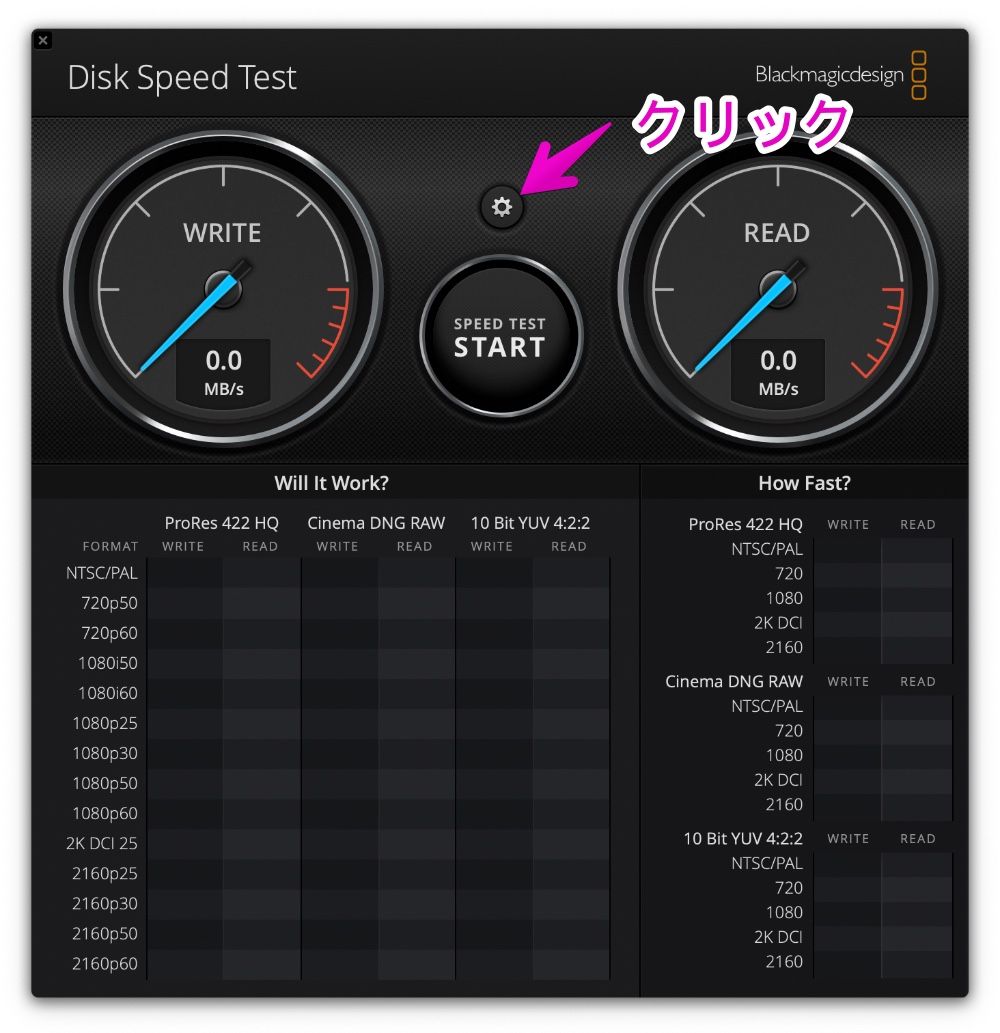
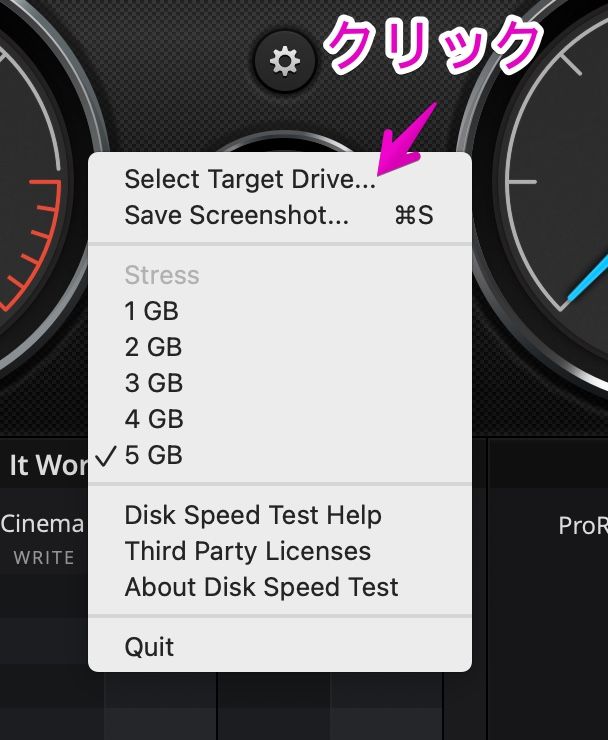
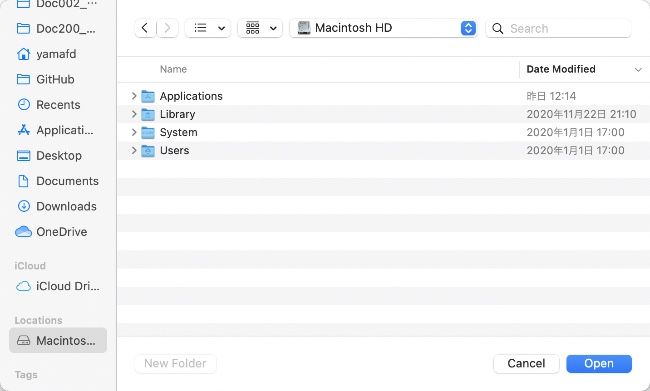
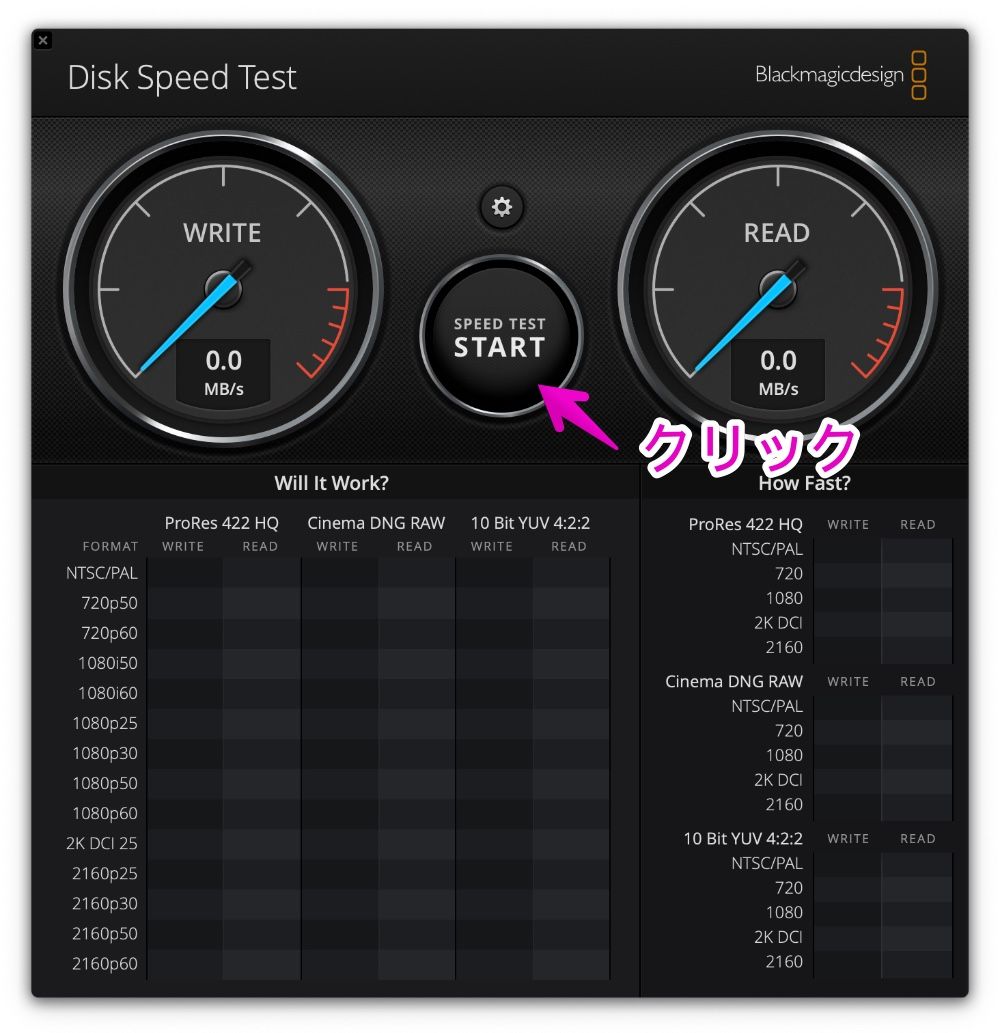
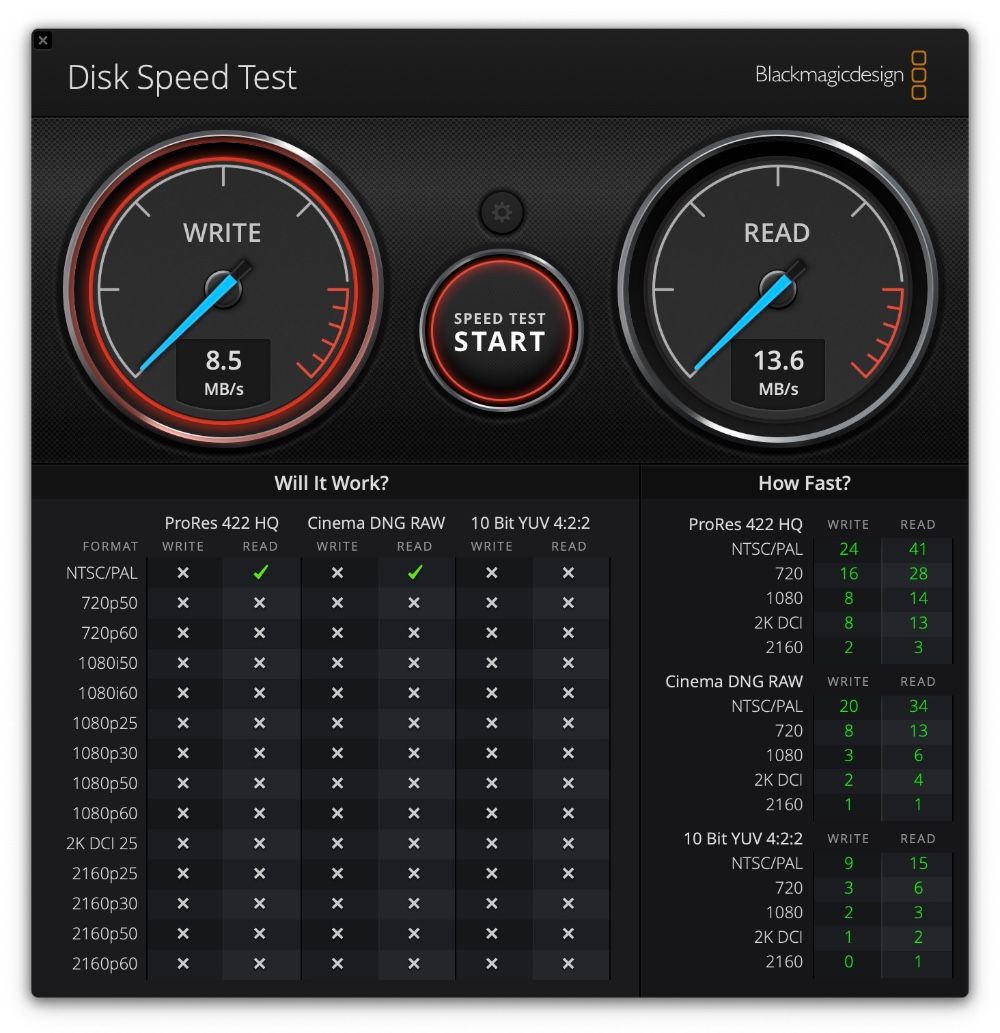
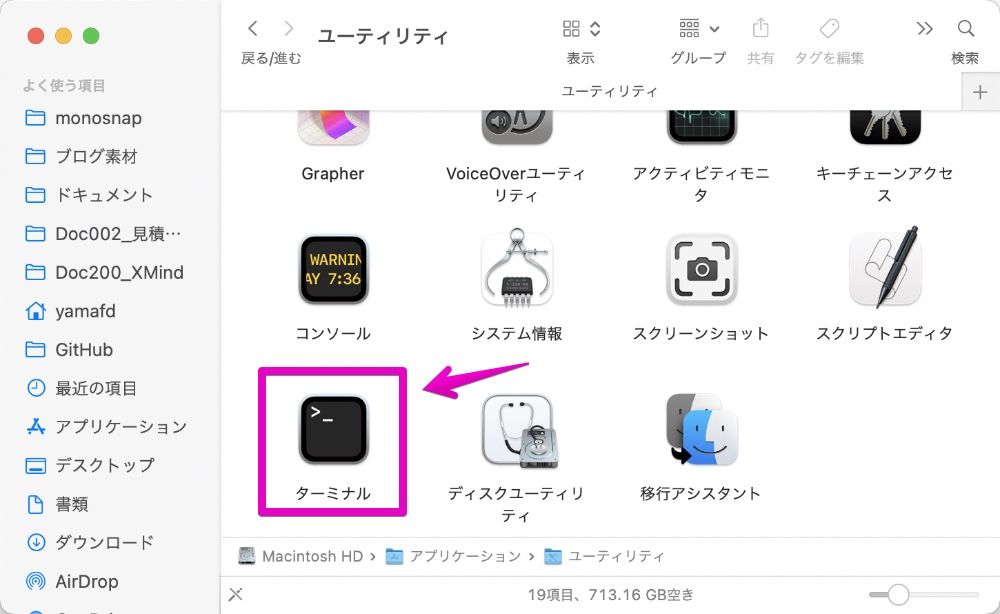
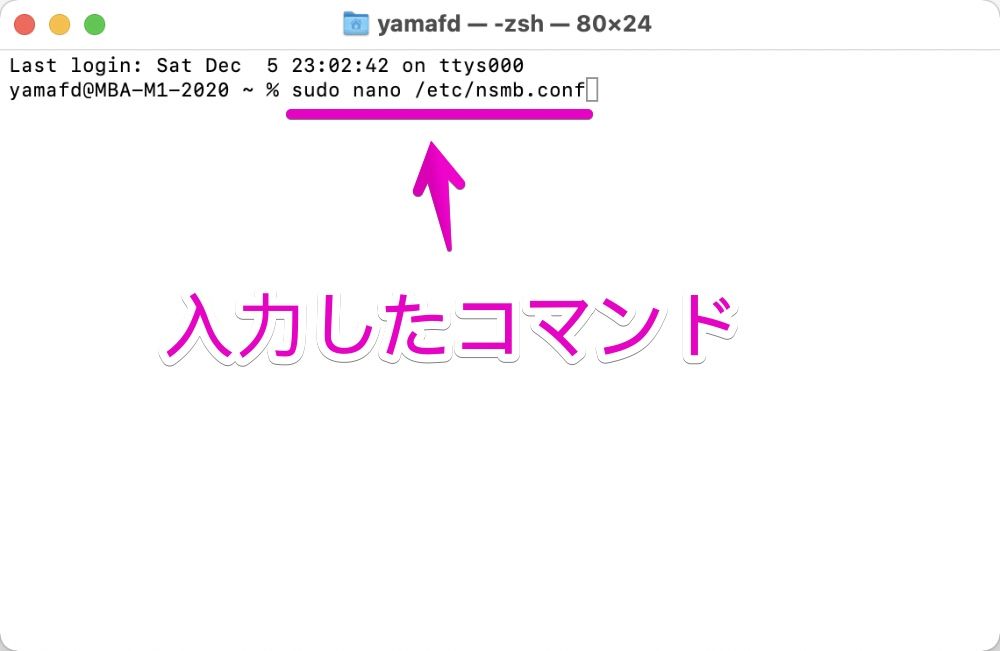
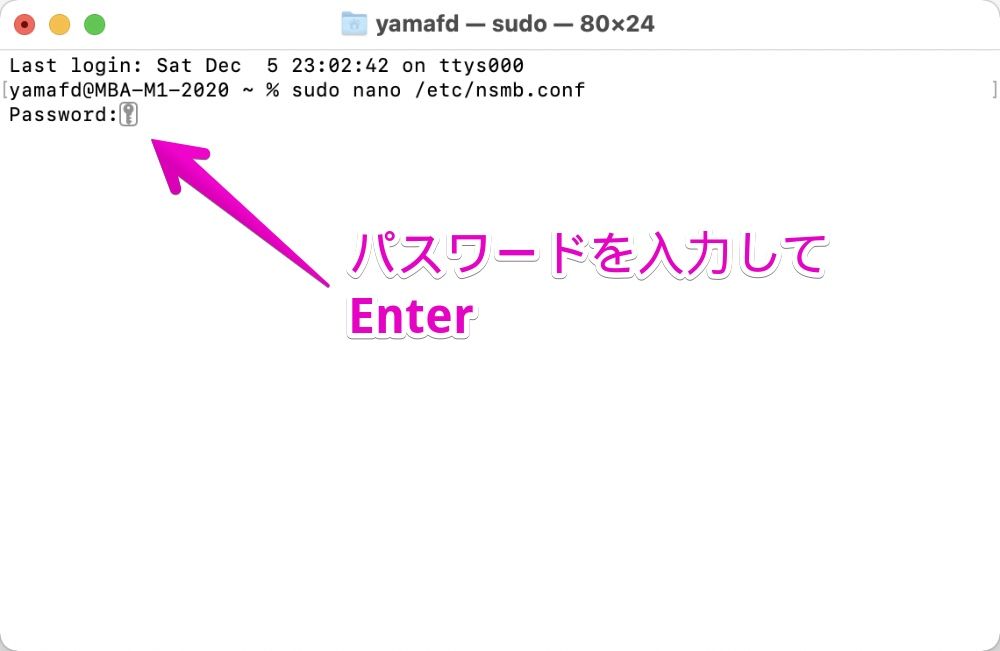
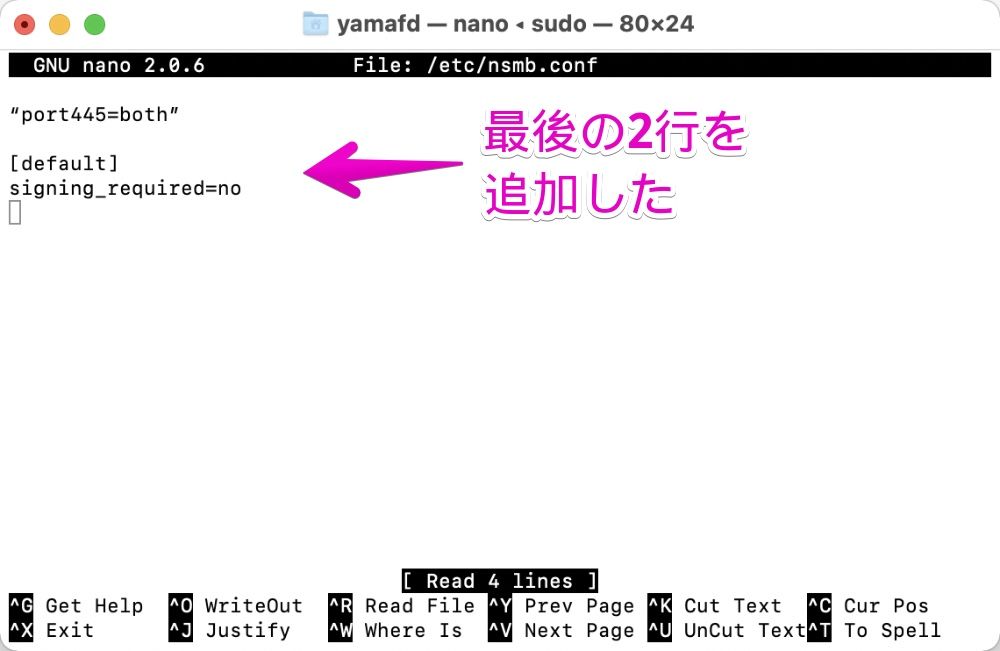
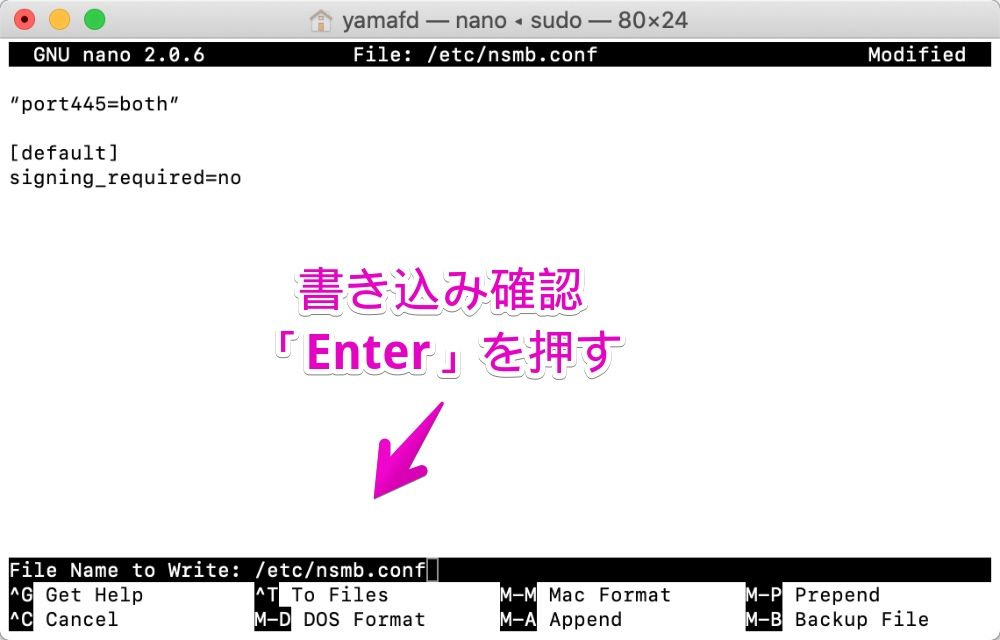
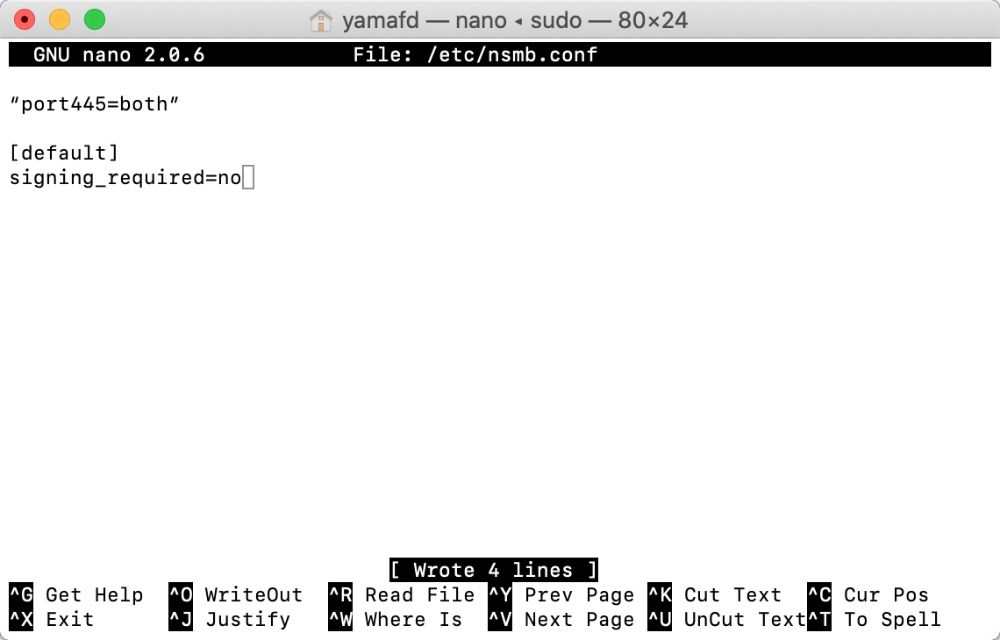
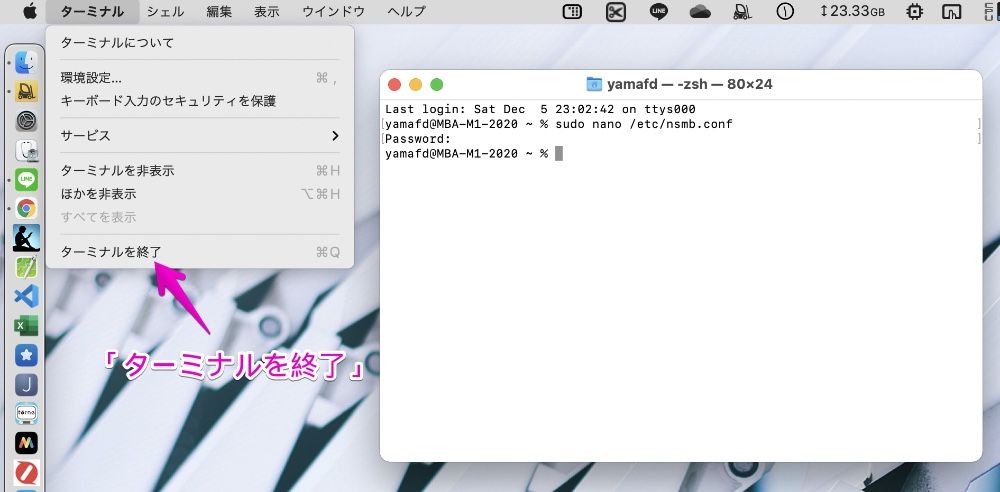
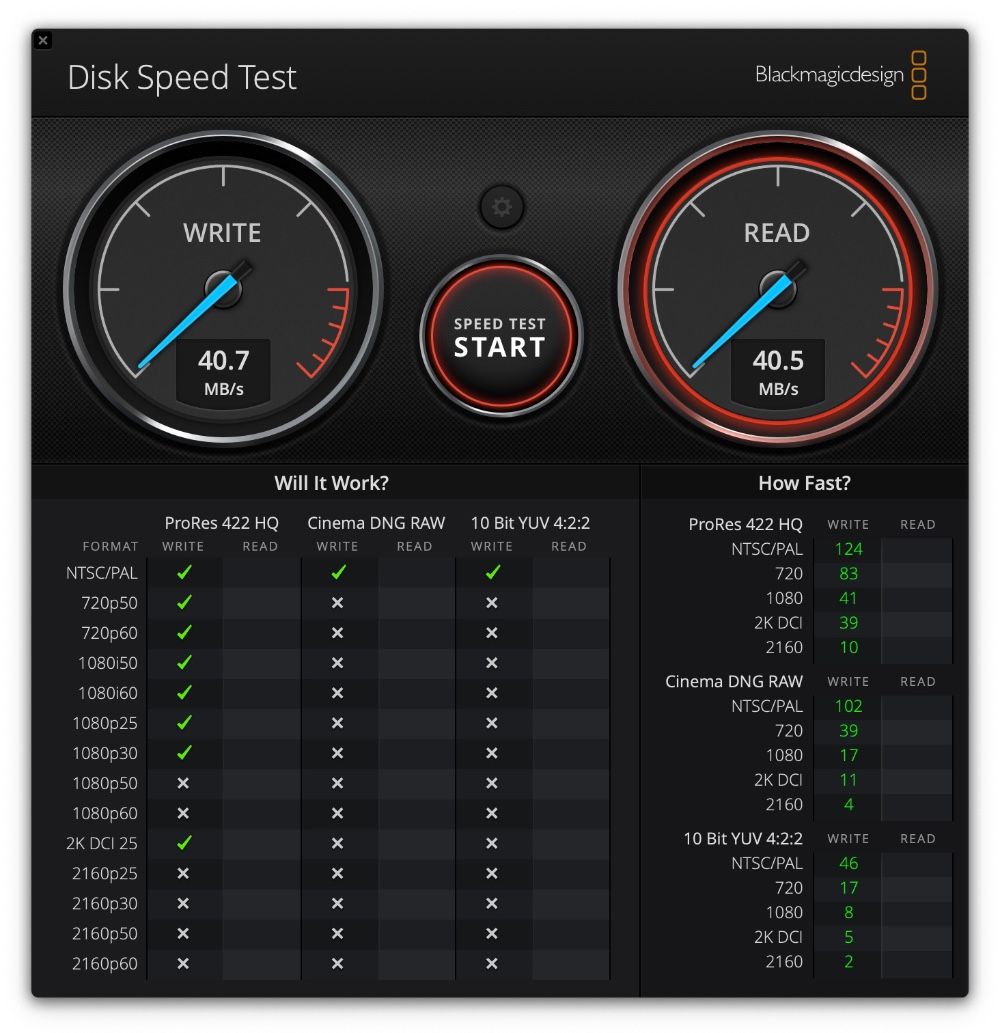

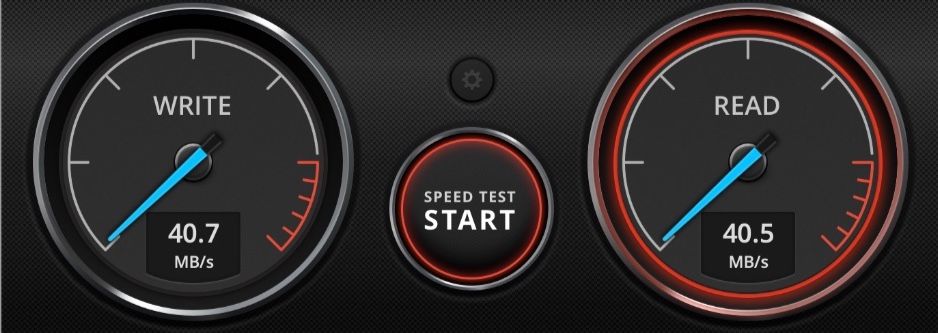


コメント
このコメ書いてる時間的にですけど、昨日、Synologyの「DS220j」が届いて設定とかしてアップロードしてたんですけど、ブラウザから繋ぐQuickConnectのやつって言えば良いかな?
そこからのアップロードだとどうしても遅くて、何か解決策がないか検索したところ、このブログを見つけたんで、試しにターミナルのをやって、SMBからやってみたんですけど、「今までやってたのはなんだったんだ!?」ってくらいに速くて助かりました。
前はBuffaloのを使ってたんですけど、SMB接続っていうか、NAS Navigator2ってアプリでログインするとFinderの横のとこに表示される感じで、そこからファイルの保存とかしてたんですけど、その時と変わりない速さです。
ブラウザから繋いでアップロードするよりも、SMB接続した方が速いですね。
今度からブラウザから繋ぐ時は、新しい共有ファイルを作る時とかの権限とかやる時だけにします。
ちなみに、フォルダに入ってるファイルの全容量が約7.5GBなんですけど、ブラウザから繋いでのアップロードですが、それだと2時間くらい。
SMB接続で11分でした。
詳しいコメントありがとうございます。